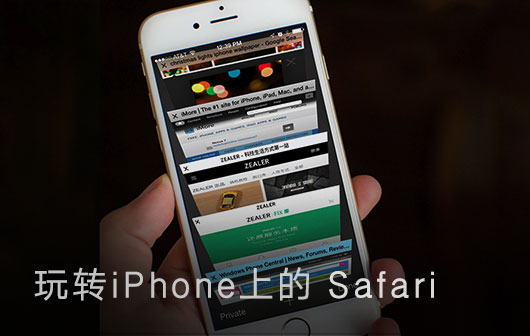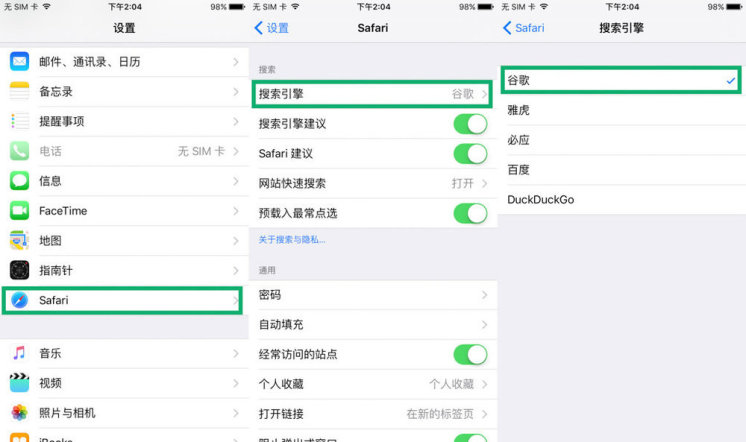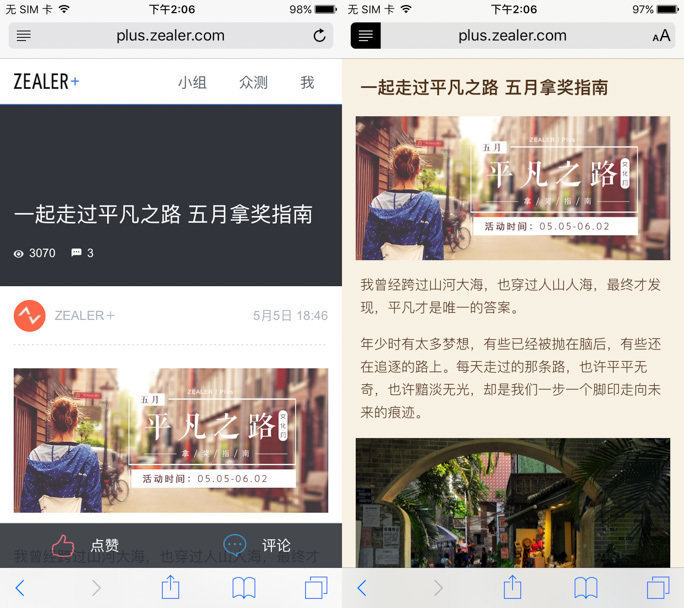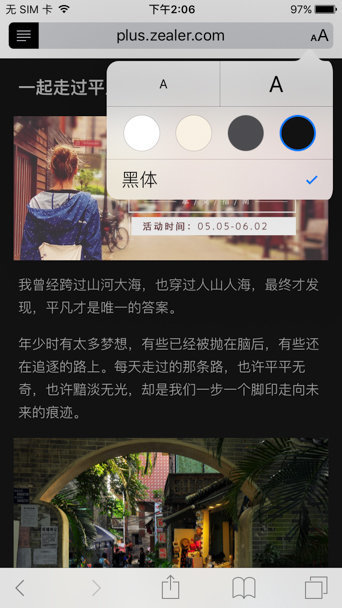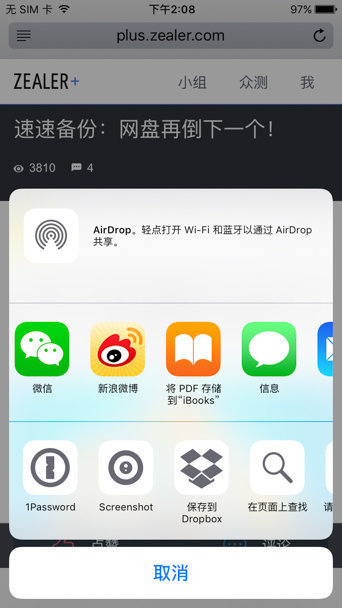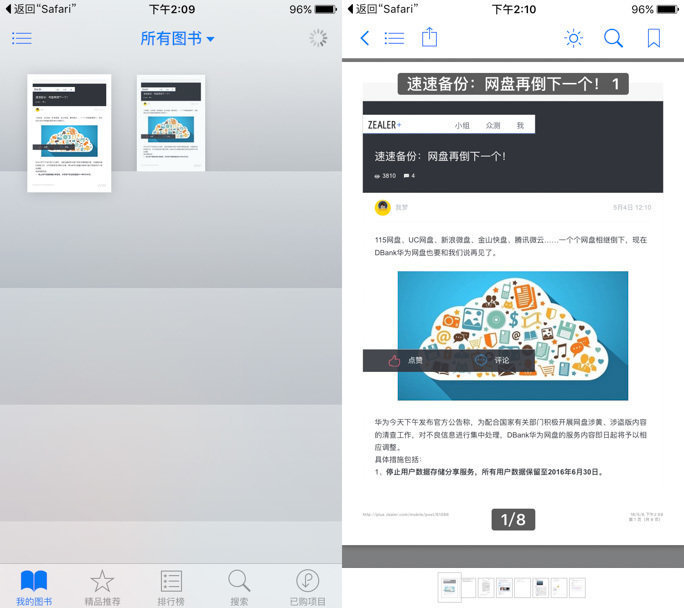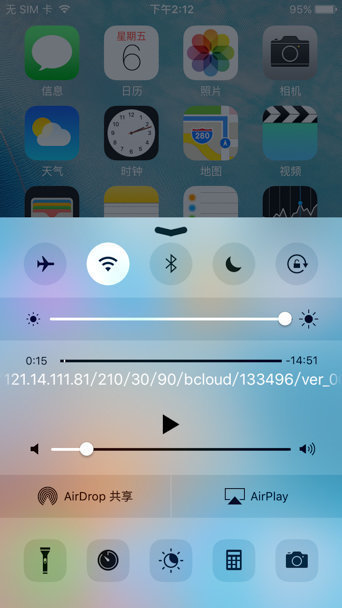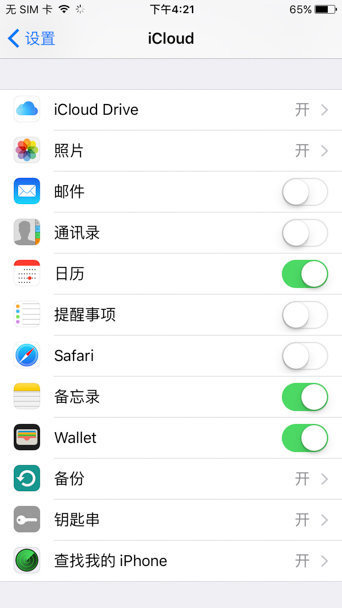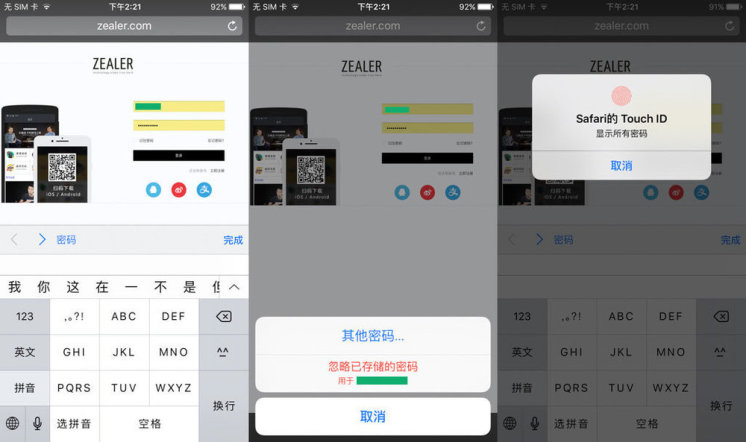自 iOS 9 正式推出以后,虽褒贬不一,但谁也挡不住它前行的步伐。实际使用上来看 iOS 让人越来越得心应手了。之前第三方应用才有的优秀功能,也出现在了 iOS 的原生应用上。其中浏览器就是一个变化很大且优秀的应用,这一期我们就聊一聊关于 Safari 的一些你知道的或不知道的技巧。
基于 iOS 9.3.1 正式版。
1.更换搜索引擎
作为天朝子民,由于种种原因,大多数人用的搜索引擎就是百度了。
百度一下你就知道。
更换默认搜索引擎非常容易。
找到「设置」——「Safari」——「搜索引擎」,至于您想用哪个,就看您的心情了。
跟我默念谷歌大法好。
2.阅读模式
它可以实现和 Instapaper 与 Pocket 一样的稍后阅读功能,通过对网站图文进行重新排版,让文章更加简洁。
实际体验非常舒服,不妨试试。
不仅如此,自 iOS 9 以来,阅读模式又加入了更多的自定义选项,有了更多的选择。
低亮度黑色的背景下,俨然就是第三方浏览器的夜间模式嘛。
此模式在一定程度上还起到了屏蔽广告的作用。
下周的进阶篇中咱们再详细说说屏蔽广告这个事。
3.网页转换为 PDF 文件
我们经常会把网页的内容进行分享,一般都是通过 Home 键 加 电源键实现快速截图。但长内容的话,可能要截很多次图。
其实我们可以把网页直接存储成 PDF ,点击网页下方的分享图标,选择将 PDF 存储到 iBooks。
当然也可以通过第三方的应用或者叫插件轻松实现,进阶篇里见。
存储完成的 PDF 会自动在 iBooks 中打开。
4.播放背景音乐
当你在看脱口秀类的节目,不需「喜」要「欢」看画面的时候,比如这样:
或者边听节目,边做其他事情的时候,如果你按下 Home 键退出,声音也会跟着停止。其实 Safari 可以帮你解决这个困扰。
用 Safari 进入节目观看网站,点选进去播放你「不」想看的节目,比如这样:
按 Home 键退出,这时候声音会中断,别急,上滑调出控制中心就可以看到你刚才选的节目,点击播放按钮继续播放。
需要注意的是,控制中心这里无法进行上一首或者下一首的操作。
iOS 控制中心的播放控制是保留最近一次的播放内容。
所以,理论上在使用其它 app 时,也是可以实现同 Safari 一样的效果的。
5.iCloud 钥匙串
如今每个人的各种帐号逐渐增多,密码也是如此。
总是有些奇怪的网站叫你设置一些繁琐的密码。
说不准哪天就忘记或者弄混了,除非你全部都用同一个密码,不过这个真心不怎么安全。于是很多密码管理工具应需而出,如 1Password、Lastpass 等。结合 Safari 的 iCloud 钥匙串(Keychain)和密码自动填充功能,会有同样的效果,甚至是更好的体验。iCloud Keychain 经过不断的完善,可以帮你储存账户密码、自动填写高强度密码生成和跨设备同步,且可以通过指纹加密解锁。
首先,在「设置」——「iCloud」——「钥匙串」,打开 iCloud 钥匙串
在「设置」——「Safari」——「密码」里,能够查看已经存储过的账户和密码,而且可以直接手动添加。
如果你在同一个网站有多个帐号,或者在隐私模式下,可以点击键盘顶部的密码,选择想要登录的账户。
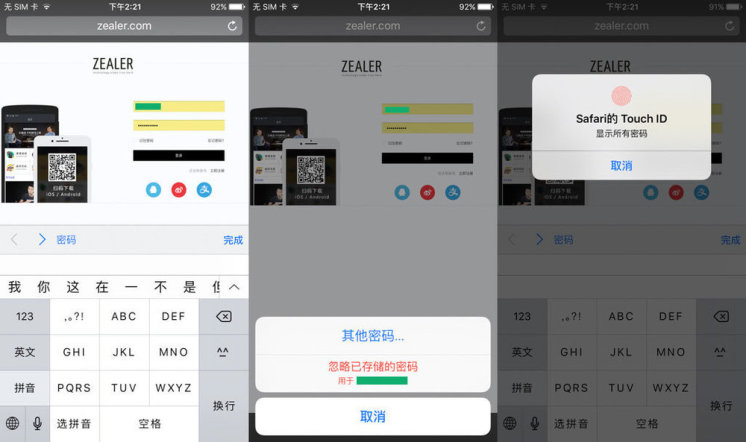
需要注意的是,因为各种不可描述的原因,iCloud 也有犯迷糊的时候。